Lipsa unui anumit număr de restricții nu diminuează virtutea virtualizării - una dintre cele mai remarcabile tehnologii folosite pentru a rula în siguranță aplicații într-un mediu izolat, testarea software-ului și Dumnezeu știe pentru ce. Pentru a crea discuri virtuale, acest mediu foarte izolat, sunt folosite programe speciale, cum ar fi VMware și VirtualBox sau Hyper-V. care este un instrument built-in Microsoft Windows.
Deoarece virtualizarea a devenit un lucru obișnuit nu numai între administratorii de sistem, ci și printre utilizatorii obișnuiți, ar fi trebuit momentul ca dezvoltatorii de software de virtualizare să creeze un singur format compatibil pentru mașinile virtuale. Din motive de justiție, trebuie spus că lucrează în această direcție, cu toate acestea, este necesar să se întâlnească probleme de incompatibilitate atunci când se deplasează mașinile virtuale de la un hypervisor la altul.
De exemplu, cum doriți să acționați dacă doriți să transferați mașinii virtuale Hyper-V a noului format VHDX către VMware sau invers? Desigur, puteți merge într-un mod sensibil, convertiți unitatea VHDX într-un VHD vechi și încercați să îl conectați la VirtualBox. dar este mai bine să folosiți un StarWind V2V un utilitar special. Acesta permite conversia discurilor virtuale VHD și VHDX pe discurile VMDK și invers. Împreună cu acest utilitar vă permite de asemenea să alegeți tipul de disc - dinamic sau fix.
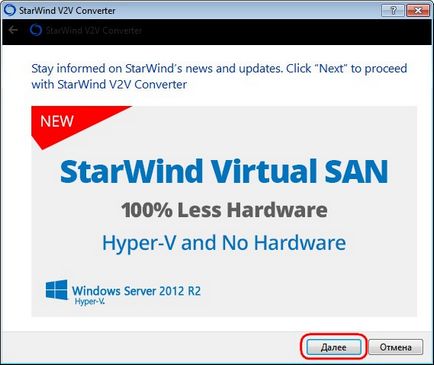
Descărcați utilitarul gratuit de pe pagina oficială www.starwindsoftware.com/v2v-converter-download. preînregistrați sau descărcați-l din resursele Softpedia. dacă nu doriți să pierdeți timpul completând câmpurile de formular. Instalați utilitarul, executați-l și faceți clic pe "Next". Specificați calea spre unitatea convertită VHD sau VHDX prin intermediul prezentării generale și faceți clic pe "Next".
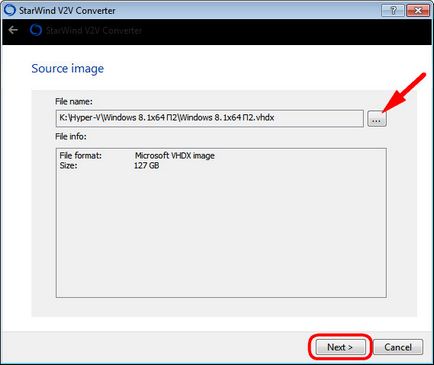
Apoi, programul vă va solicita să determinați formatul discului (pentru VMDK aceasta este imaginea VMware productivă) și tipul acesteia. Dacă aveți nevoie de un disc dinamic. alegeți imaginea care poate fi generată de VMware. dacă este fixată. selectați imaginea VMware pre-alocată. Dați clic pe "Următorul".
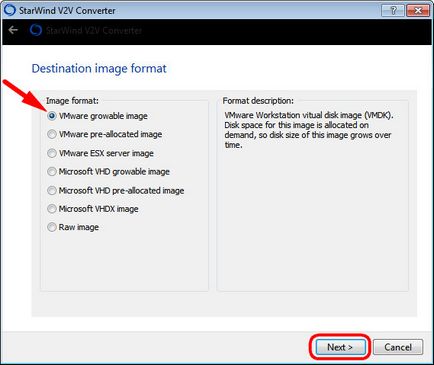
Următoarea fereastră va trebui să specifice tipul de controler. Este recomandat să selectați SCSI.
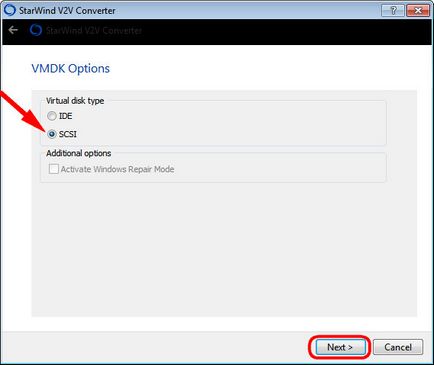
Apoi dați din nou clic pe "Next" și specificați calea pentru a salva discul virtual.
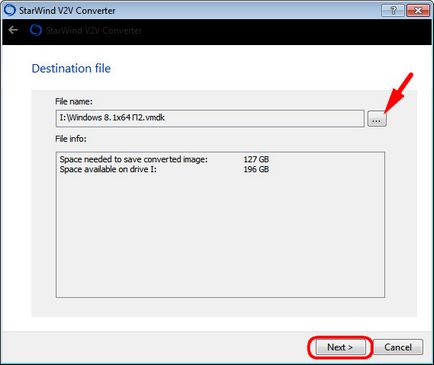
La sfârșitul procedurii de conversie, care de obicei durează 10 până la 30 de minute.
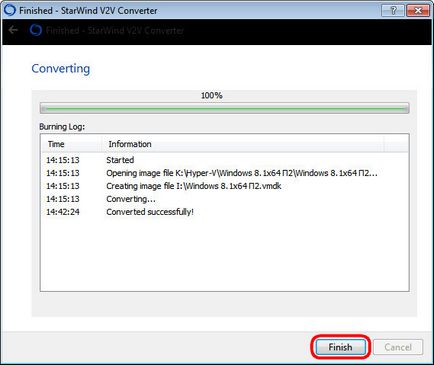
Puteți conecta mașina virtuală la VMware sau VirtualBox.
Trimiteți-le prietenilor: